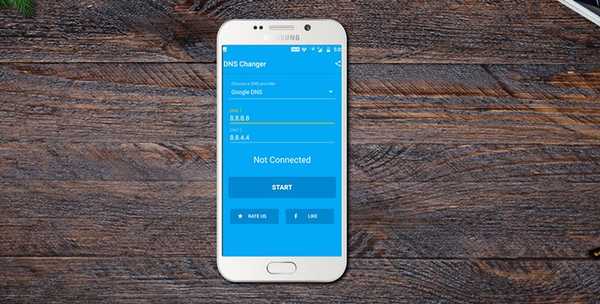
Samson Garrison
0
3192
259
U moet een situatie zijn tegengekomen waarin een webpagina die u regelmatig bezoekt, gewoon niet wordt geladen in de browser van uw Android-apparaat, terwijl deze goed wordt geladen op uw andere apparaten. Welnu, dit is een probleem waar we allemaal mee te maken hebben gehad en het ontstaat als gevolg van corruptie in de DNS-cache. Voor mensen die niet op de hoogte zijn, is de DNS-cache een bestand met de hostnamen en IP-adressen van de websites om ervoor te zorgen dat het de volgende keer dat u dezelfde website bezoekt, sneller wordt geladen. Er doen zich echter problemen voor wanneer het IP-adres van een webpagina verandert voordat het apparaat of de browser de cache bijwerkt, waardoor webpagina's niet worden geladen.
Dus als u met dit probleem op een Android-smartphone bent geconfronteerd, hier zijn de manieren om DNS-cache op Android te wissen:
Wis DNS-cache op Android via browser
U kunt de DNS-cache op uw Android-apparaat eenvoudig doorspoelen via de browser die u gebruikt. U kunt gewoon naar de instellingen van uw browser gaan en browsegegevens en cache wissen en dat zou het werk moeten doen. Je kunt dit zelfs doen door naar te gaan Instellingen-> Apps-> Browser (de browser-app die u gebruikt). Hier kunt u gewoon naar "Opslag"En tik op"Cache wissen'.
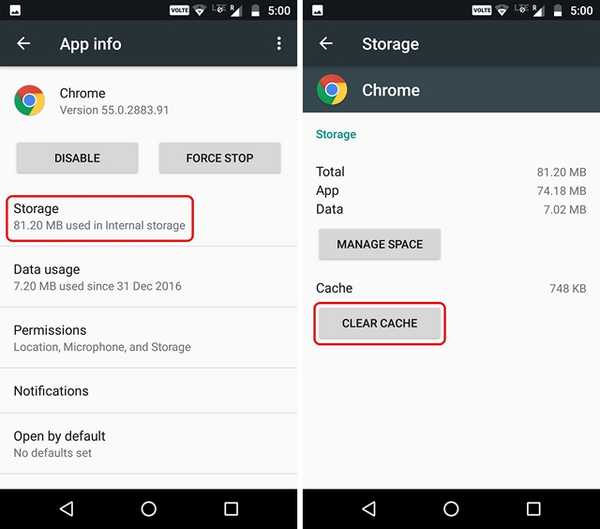
Wis DNS-cache in Chrome
Als u Chrome gebruikt, kunt u de DNS-cache op een betere manier wissen. U kunt Chrome gewoon openen en in de adresbalk 'invoeren'chrome: // net-internals / # DNS”(Uiteraard zonder de aanhalingstekens). Hier vind je de verschillende domeinnaam caches. U kunt gewoon tikken op de "Hostcache wissen”Optie om de DNS-cache in Chrome leeg te maken.
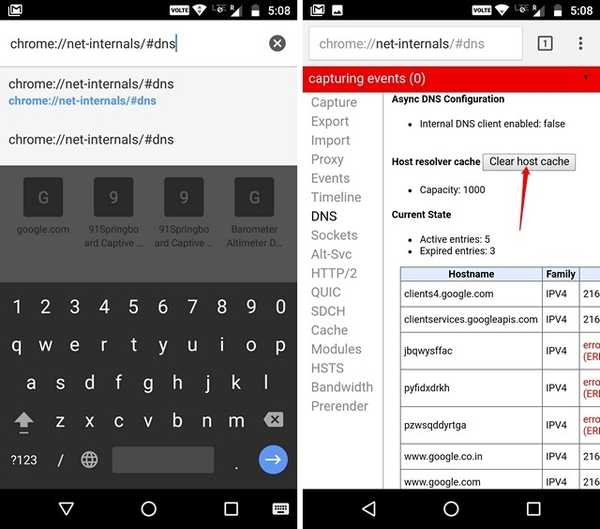
U kunt er ook voor zorgen dat 'Verzonken stopcontacten" samen met "Cache wissen”Door op de vervolgkeuzeknop aan het einde van de rode balk te tikken. U kunt gewoon een van de opties selecteren en op de "Hostcache wissen”Knop opnieuw.
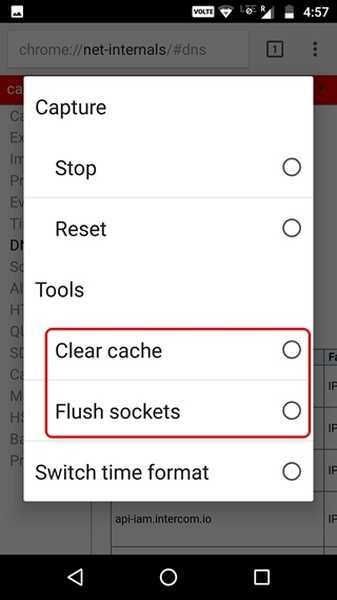
Wijzig DNS-instellingen op Android
Als het wissen van de DNS-cache op Android de problemen niet oplost, kunt u proberen de DNS-instellingen op uw Android-apparaat te wijzigen. Er zijn twee manieren om DNS-instellingen op Android te wijzigen.
-
Wijzig DNS-instellingen van WiFi-netwerk
Als u verbonden bent met een wifi-netwerk, kunt u de DNS-instelling voor dat specifieke wifi-netwerk wijzigen. Dit zijn de stappen om dit te doen:
1. Ga eerst naar Instellingen-> WiFi. Hier, druk lang op het netwerk waarvoor u DNS wilt wijzigen.
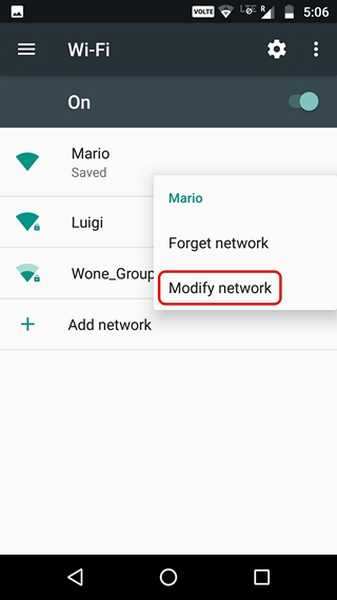
2. Tik in de pop-up die wordt geopend op "Geavanceerde opties"Knop. Kies vervolgens de "IP-instellingen" zijn "Statisch'. Nu kunt u hieronder naar beneden scrollen, waar u de optie vindt om handmatig een DNS-adres in te voeren.
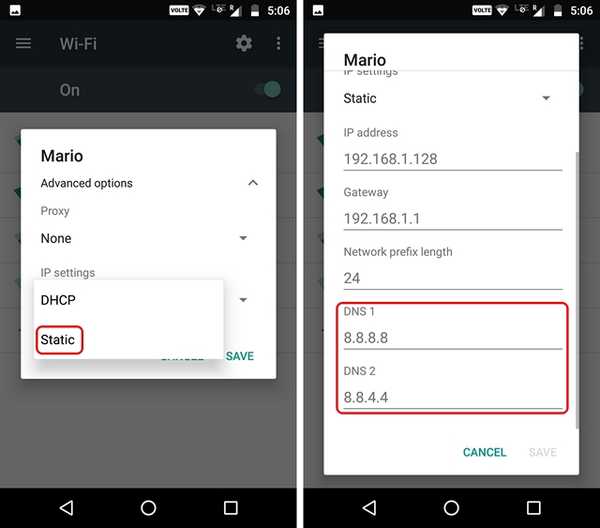
-
Wijzig DNS-instellingen via de app van derden
Er zijn verschillende apps van derden op Android waarmee u de DNS-instellingen kunt wijzigen. Wij gebruiken DNS Changer (geen root 3G / WiFi) -app, waarmee je, zoals de naam al doet vermoeden, de DNS voor elk netwerk kunt wijzigen. Je kunt de app downloaden vanuit de Play Store. Het is gratis beschikbaar, maar bevat advertenties.
1. Nadat u de app heeft geïnstalleerd, kunt u deze gewoon starten en ziet u dat de hoofdpagina van de app een "Begin”-Knop om de DNS-instelling naar de gewenste optie te wijzigen. Jij kan Kiezen van Google DNS, Open DNS, Yandex DNS, Level3 DNS of stel uw eigen DNS in aangepast DNS-adres.
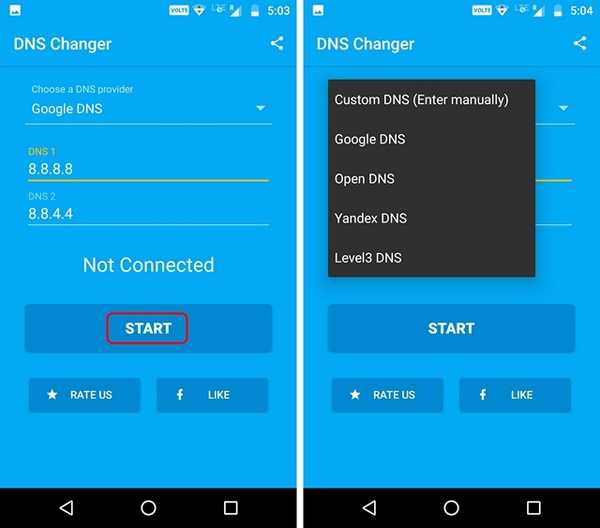
2. Vervolgens kunt u gewoon op de Start-knop drukken en a verbindingsverzoek zal verschijnen. Sta het toe en de nieuwe DNS-instelling wordt ingeschakeld op uw Android-apparaat.
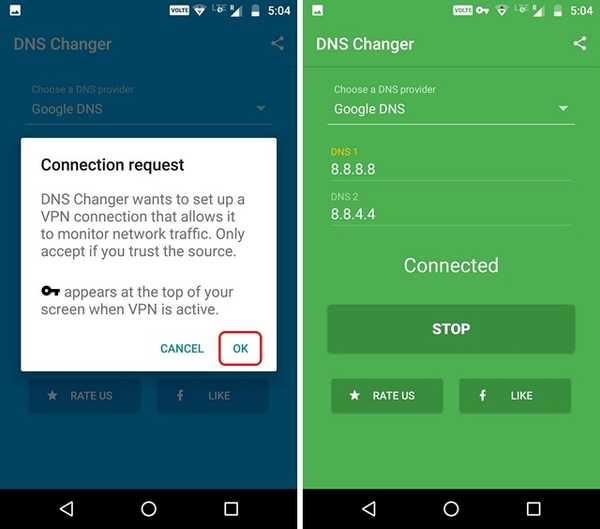
ZIE OOK: DNS-cache wissen of wissen in Windows 10
Wis DNS-cache op Android om problemen met webpagina's op te lossen
Welnu, dat waren enkele eenvoudige stappen om de DNS-cache op Android te wissen of om de DNS-instellingen op Android-apparaten te wijzigen. Dus nu weet u wat u moet doen als een webpagina niet wordt geladen. Als je betere methoden hebt, laat het ons dan weten in de comments hieronder.















